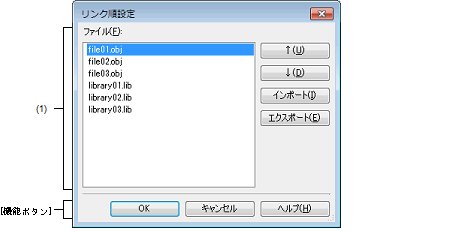リンカに入力するオブジェクト・ファイル,およびライブラリ・ファイルの参照,およびリンク順の設定を行います。
ここでは,次の項目について説明します。
[オープン方法]
[各エリアの説明]
以下のファイルのファイル名一覧を,リンカへの入力順に表示します。
- | 選択しているメイン・プロジェクト,またはサブプロジェクトに追加しているソース・ファイルから生成するオブジェクト・ファイル |
- | 選択しているメイン・プロジェクト,またはサブプロジェクトのプロジェクト・ツリーに直接追加したオブジェクト・ファイル |
- | 選択しているメイン・プロジェクト,またはサブプロジェクトのプロジェクト・ツリーに直接追加したライブラリ・ファイル |
デフォルトでは,プロジェクトに追加している順番となります。
ファイルの表示順を変更することにより,リンカへのファイルの入力順を設定することができます。
表示順の変更は,[↑],および[↓]ボタン,またはファイル名のドラッグ・アンド・ドロップにより行います。
備考 1. | ファイル名にマウス・カーソルをあわせると,そのファイルの存在する場所がプロジェクト・ファイルと同一のドライブの場合は相対パスで,異なるドライブの場合は絶対パスでポップアップ表示します。 |
備考 2. | 新規に追加したソース・ファイルから生成するオブジェクト・ファイル,および新規に追加したオブジェクト・ファイルは,一覧の最後のオブジェクト・ファイルの次に追加します。
新規に追加したライブラリ・ファイルは,一覧の最後に追加します。 |
備考 3. | ファイルをドラッグ・アンド・ドロップする際,連続して並んでいるファイル名のみ複数選択することができます。 |
|
↑
|
選択しているファイルを上へ移動します。
なお,本ボタンは,ファイルを選択していない場合は無効となります。
|
|
↓
|
選択しているファイルを下へ移動します。
なお,本ボタンは,ファイルを選択していない場合は無効となります。
|
|
インポート
|
インポートするファイルを選択 ダイアログをオープンします。
選択したリンク順指定ファイルからファイル名の記述順を取得し,[ファイル]に反映します。
なお,本ボタンは,[ファイル]に何も表示されていない場合は無効となります。
|
|
エクスポート
|
エクスポートするファイルを選択 ダイアログをオープンします。
[ファイル]に表示しているファイル名一覧を,指定したリンク順指定ファイルに出力します。
なお,本ボタンは,[ファイル]に何も表示されていない場合は無効となります。
|
[機能ボタン]
|
|
|
|
OK
|
リンカへのファイルの入力順を[ファイル]の表示順に設定し,本ダイアログをクローズします。
|
|
キャンセル
|
リンク順の設定をキャンセルし,本ダイアログをクローズします。
|
|
ヘルプ
|
本ダイアログのヘルプを表示します。
|